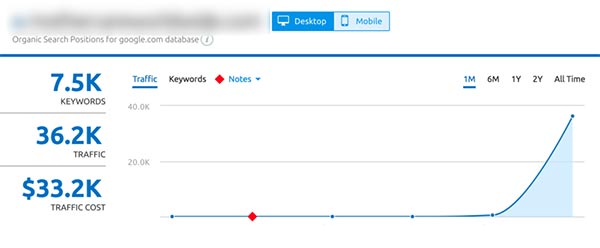【WPS办公】WPS表格技巧—如何利用形状来制作创意表格
发布时间:2020-09-17
WPS表格技巧—如何利用形状来制作创意表格,我们在利用 与Excel表格进行日常办公时,经常需要,添加制作各种各样的表格,同时给表格美化,让它变得更有创意,也是我们工作时必要的工作步骤,那么除了给表格添加颜色,更改线条之外,还有没有什么方法可以让我们的表格变得更加有创意呢?今天我们就来教大家如何利用形状让表格看起来别具一格,具体怎么操作呢?一起来学习一下吧!,首先我们看到如下表格,我们先需要在表格当中插入一个菱形的形状,单击工具栏插入下的形状,选择菱形。,,
,然后我们看到菱形就已经添加完毕了,单击绘图工具,在填充按钮处选择无填充。,,
,然后我们将表格复制或者剪切到菱形图形的中间。,,
,如下图所示,我们调整图形与表格的大小,使表格正好存在于菱形之间。,,
,然后再单击菱形,在绘图工具下选择形状效果,然后在下拉菜单当中选择发光效果。,,
,单击后我们看到最后的效果就已经呈现出来了,是不是感觉自己的表格变得别具一格了呢?你学会了吗?,, ,
- 话题列表
- 推荐阅读
-
- 优质推荐
全站搜索